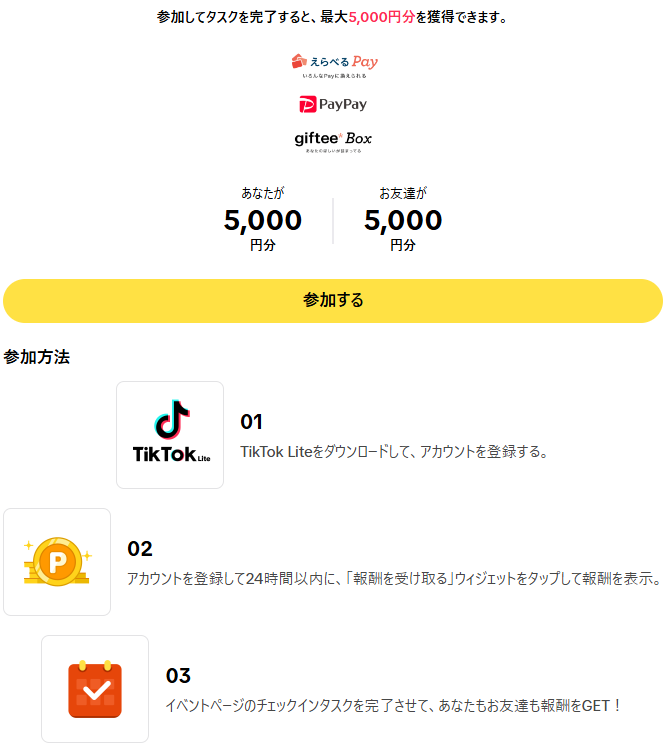自称無名遅筆絵描きブロガーの作業環境を紹介したい【イラストレーター?】
気にならないかね、無名遅筆絵描き(自称)の作業環境を。
本当なら去年に公開したかった記事だったが、ようやく2023年の初めに公開することにした。

また2021年末にはPC自体を変えたことは報告していたが、結局その後はレビューすることがなかったのだ。なんでや
そして今年には遂にというべきか、試しに安価な液タブを購入したので、今回はそれらのレビューを兼ねて紹介していこうと思う。
まずは個人の簡単な自己紹介から。
イラスト専門学校卒業済み。
本来ならフリーのイラストレーターとして有名になっていくつもりが、結局上手くいかずに半分諦めている状態。
それ以降は絵描きブロガーとして悩める絵描きたちに向けて、講座や悩みを解決する記事を不定期に投稿している。
特に悩み系は自分の経験談がほとんどなので、過去の自分と同じ悩む絵描きを解決することにやりがいを感じている。というより最近はこれ系の記事のアクセス数が多め。
そんなこんなで現在は月に1万PV以上のアクセス数を獲得している。以上それでは本編へどうぞ。
PC
今更申し訳ないですが過去記事でタイトルにガレリアと書いていましたが、本当はraytrek XV-Tiです(現在修正済み)
ちなみにガレリアはゲーミングPCなので、一応は絵が描けるスペックはあることからあながち間違ってないけども(なんやねん)
それでもクリエイターPCとして人気の製品だったことから、ようやく2021年のクリスマスの日に購入を決意。
またカスタムも出来たので最終的なスペックと値段は大体こんな感じ。
スペック(カスタマイズあり)
| CPU | Core i7 |
| グラフィックボード | GeForce RTX3060Ti |
| メモリー | 32GB |
| SSD | 512GB |
| HDD | 1TB |
金額
- デスクトップ→194070円
- モニター→17930円
合計金額は……212,000円!
はい、20万以上かかりましたー!(破産)
またモニターは「Viewsonic VA2418-SMH-7」使用。
当時のドスパラにて1番安く売られていたモニターだったことから購入したのだが、後になってUSBを指すところがないことに気づく。
デスクトップには普通に数箇所はついていたし、そこから別売りのUSBアダプタを繋げればいいし、別に無くても問題はないと思っていた。
しかし後に紹介する液タブがUSBに指せなかったのは痛く、今更「確認しておけば良かったーー!」と後悔する羽目になったとさ。

あと2021年は「大きな変化があった年」でもあるので、PCを買い替えること自体も大きな変化だったともいえます。

【余談】昔のPCはNECの「VALUESTAR」
ネットサーフィンやお絵描きで10年以上お世話になっていたこのPCだが、後期では起動に2分、クリスタ起動に35秒、シャットダウンで1分6秒だった……
って、かかりすぎか!
またクリスタにてタイムプラスを使用していたんだが、やはりスペックの低い昔のPCということで、本気絵のメイキング作成には最高でも約2時間30分を消費することもあったとか。
いや、かかりすぎか!(2回目)
デスクトップがない一般のPCだからしゃーない。
今は起動に3〜4秒かつメイキング作成には最低2分10秒なので、購入した当初は「ハエー!」と興奮したそうな。
とはいえ今後10年間も使用すれば、起動に時間がかかる未来があるかもしれない……
あとVALUESTARは人気?な製品だったらしく今でも中古で買えるらしいが、Windows8のサポートは終了しているので、購入する際はご注意を。
そのため自分は今後ヴァリュースターを再起動することはないでしょう。
今までお世話になりました!
イラストソフト
過去記事でも何度も紹介をしているので、今更説明は不要!もちろん有名な「クリスタ」のみでお絵かきをしているぞい!
まあイラストソフトしては格安だし、色々と機能や素材も充実していたし、そりゃ専門学生の頃から今に至るまでお世話になるわけで。
特にメイキング動画(タイムプラス)や3Dデッサン人形が使用出来る点は大きく、クリエイターPCに変更してからはメイキング動画の作成も3Dの動作もスムーズに動くようになった。
個人的にはこれら機能が便利に使えるだけでも嬉しいので、今後の大型アップデートにも期待。
ペンタブ

現在……というより今年の1月6日にX-PENの「Artist 12セカンド」という格安の液タブを試しに購入したところ思った以上に使いやすかったため、今後絵を描く際には使い続けるつもりである。
というより本来なら昔に買ってもらったWacom製品の「Intuos Comic S」を長年使用していたが、このX-PENの液タブを使い出してからは何故か線の入り抜きが出来なくなってしまったのだ。同じ会社の製品を使用しないとおかしくなる?ちなみに液タブは普通に入り抜き可能。
修正する方法を調べて試してみたものの結局改善されず、これ以上ややこしくして板タブ自体が動けなく可能性があるので、そろそろこの板タブは卒業する予定。
一応2015年の古い製品とはいえ一度も壊れることなく動けていたので、長年の相棒として活躍させて頂きました(流石ワコム製)。
液タブの話に戻るが、まだ使用してそんなに日が経っておらず、しかも安い液タブ製品ということなので、評価を付けるかは微妙なラインだが、とりあえずはすぐに慣れました。
特にラフや落書きを描く際だと「板タブよりすらすらと早く描けるような感覚」があったので、遅筆改善としては役立っていたはず。
でもやはりと言っていいか目や腰に悪いのは予想通り……また安い液タブ製品なので当然画面は小さく、尚更目が悪くなりそうなサイズ感……
あと一時期は電力が足りずだったのか、ペンを近づける度に画面がチカチカすることもあった。
特に後ほど紹介するショートカット左手デバイス「TourBox」のダイヤルボタンを使用したら激しくチカチカしたので、デバイスとの相性があるのかと思ったとか。
(現在は赤いUSBケーブルを別売りのACアダプタに繋げたら直った模様)
てか液タブであっても普通に板タブ感覚でモニターを見ながら操作することも可能なので、長年の板タブで絵を描いてきた絵描きとしてはしばらくモニターを見ることが多々ありそう。
しかしこの液タブは相当人気なモデルなので、デジタル初心者もしくは液タブを始めたい方にはおすすめの製品です!
Artist 12セカンド豪華版 液晶ペンタブレット 日本限定版

周辺機器
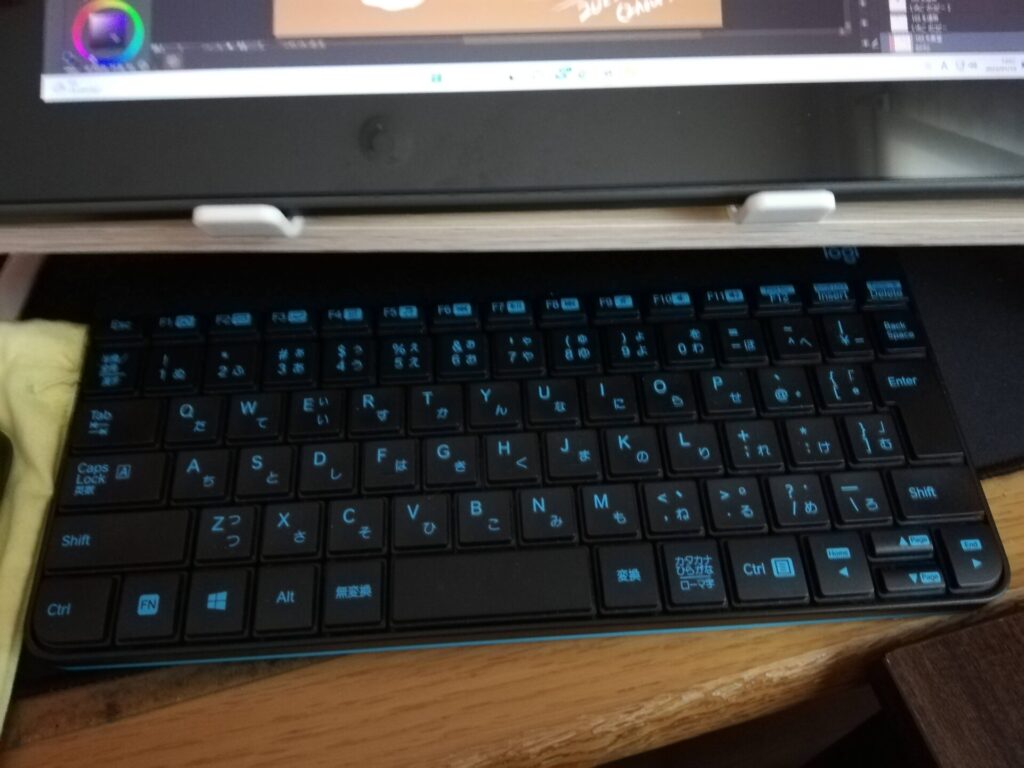
まずはマウスとキーボードから。
どうやらマウスはエレコム製。いつ購入したかは不明だが、5年以上は使用しているはず。
主に戻る&進むのサイドボタンが存在しているので、作業短縮には持ってこい。
次にキーボードは電卓なしの薄型コンパクトかつLogicool製(一応マウス付きだが、エレコムマウスがあるのでキーボードのみを使用)
前までは普通の無線キーボードを使っていたが、ホコリが入りやすかったし、正直薄型の方が打ちやすいと思ったから。あと電卓も使用するような場面がないため。
こちらはデスクトップPCを買ったドスパラにてポイントを使って購入した。多分400円。やす
てか、最近はマウスもキーボードも安く購入出来るようになったよね。

次に左手デバイス。なんと入れる袋は何故かポムポムプリンである。

過去記事で紹介した通り現在は「TourBox」を使用。完全にクリエイター専用のやつなので、構造も機能も充実している。
使い始めてもう半年は経っているのだが、マジで優秀すぎてむしろこれがないと絵が描けない。というより左手デバイスを使用する度に同じこと言ってる。
やっぱわざわざキーボードでショートカットを使うより、コンパクトなデバイスでショートカットを押した方が断然いいのだ。
こちらは最新版の無線で操作可能な「TourBox Elite」。
クラウドファンディングにて25,500円を支援して購入したので、通常より安く手に入れたことになっている。
そのため現在Amazonでの価格は39,960円。ちょっと高くなったね!?(もうあの液タブより高いやん)
またAmazonだと公式が販売しているので、気になる方は是非。

ちなみに前まではこれより激安な「クリスタタブメイト」を使用していたが、ホイールがぶっ壊れてしまったことから現在は未使用。
ズームが出来なくなるのは作業効率の痛手なんや。
あと液タブとモニターを映す際のHDMI分配器。だいたい2000〜3000円ほどするやつ。
近年はUSBのみで繋げて起動出来る液タブも増えてきたが、電力不足になりがちだと思っているのでHDMIが安定だろう。
チカチカはもうこりごりや
その他、便利グッズ
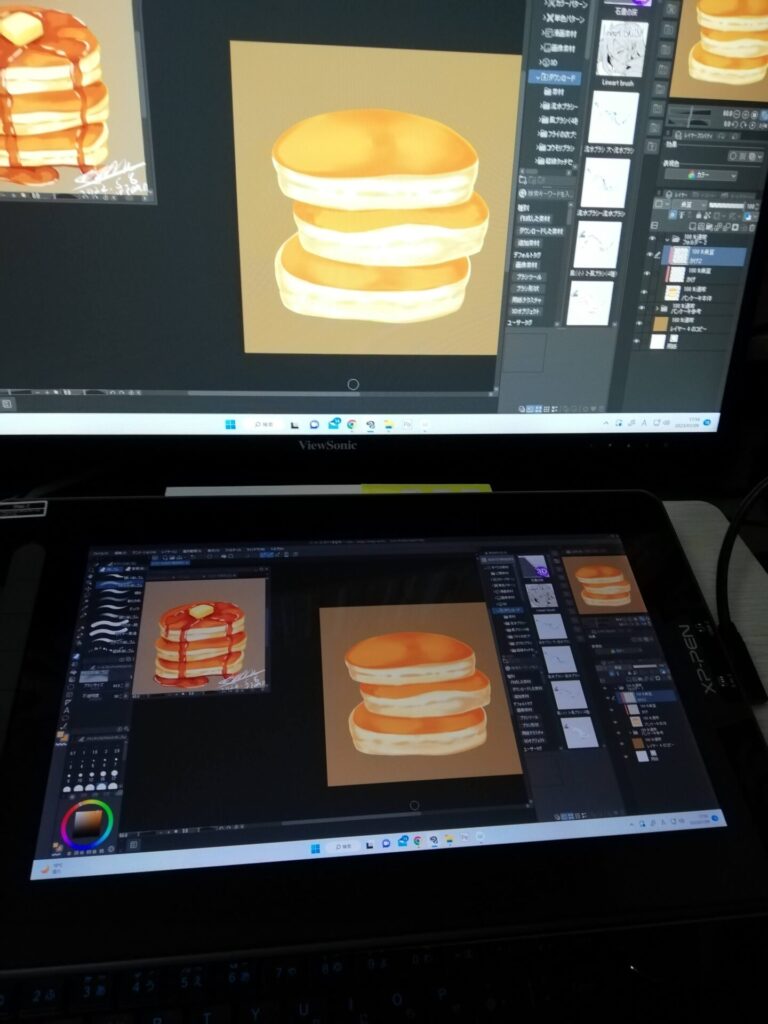
キーボードをしまうのに便利な「ディスプレイスタンド」。というより現在は液タブスタンド状態。
当初はジョーシンで3,000円ほどで購入したけど、後々なって上位互換?のアダプタ付きとかUSB付きディスプレイスタンドが販売されていたので、もう少し我慢すれば良かったなと後悔。
色違いだけど自分が購入したスタンドと何ら変わりもないやつが、現在Amazonで安く売られている(うわー)
あとは全部百均のダイソーで購入したヤツですね。もう一度言います。ダイソーですよ。
しかしあまりにも多すぎるのでそれぞれ紹介。
大型マウスパッド??
ゲーミングマウスパッド!?
いいえ、「デスクパット」です。しかしこのネームでありながらも大型マウスパッドみたいに利用可能。
サイズは30cm×70cmで値段は300円。
通常なら1,000〜2,000円もするので、広いマウスパッドが欲しい方は是非。
マウスパッド

液タブを使用したことによりマウスを勉強机から離したため、過去に使っていたマウスパッドを使用。
多分いつ使ったかは分からないし、製品は不明。値段は1,000円いっていたはず。
しかしダイソーでは「ジェルマウスパッド」として300円で売られているので、安く腕の疲れを軽減したい方はどうぞ。
タブレットスタンド

タブレットと仕様は同じなので液タブでも可能。しかも角度調整も出来るというのに、値段は220円。
はい、神です。液タブを購入したら絶対これも購入しようと前から気になってはいたが、ついに。
ただし適応は13インチまでなので、それ以上サイズの液タブを乗せるなら通常のスタンドを購入するしかないでしょう。

ちなみにスタンドと同時にタブレット収納ケースも300円で購入したが、家で使用するなら常に配線は指したままなので、使用後は布を被せてます。
な、何のために買ったんや……そのためノートパソコンを購入して長期外出する時しか利用しなさそうだ。
ペン立て入れ
購入した液タブには筆入れがついていたが、折角だから見栄えのためのペン立て入れが欲しいなと思っていた。しかしパソコンコーナーで探しても見つからなかったので、代用として購入した。
その名は『歯ブラシスタンド』!
まさかの歯ブラシィ〜!?
正直これ見た時は「完全にペン立て入れやん」って思った。色合いも水色で自分のイメージに合っているからいいね(筆入れもそうだけど)
デスク
実はデスク、多すぎです。勉強机はもちろん小学生なる前の5歳から買って貰った。
しかも中学生の頃に新築となって以来勉強机の場所はそのままで、もう紙で勉強する機会がない専門学生の頃には完全にPCデスクとなり今に至る。
てか勉強机を持っている方なら、わざわざPCデスクまで購入しなくても良いかもしれない。
ちなみに左側にあるのが昔に買って貰ったPCデスクなのだが、板タブを平らな場所に置いての操作が不可能だったことから、結局勉強机を利用することに。
あれに関してはデジタル絵を描くのに向いていないしね(そもそも昔から絵は紙で描くことが当たり前だと思っていたので、そこまで頭は回らんよ)
結局捨てるのは勿体ないため、こちらはフィギュア置きなどのコレクション台として使っています。

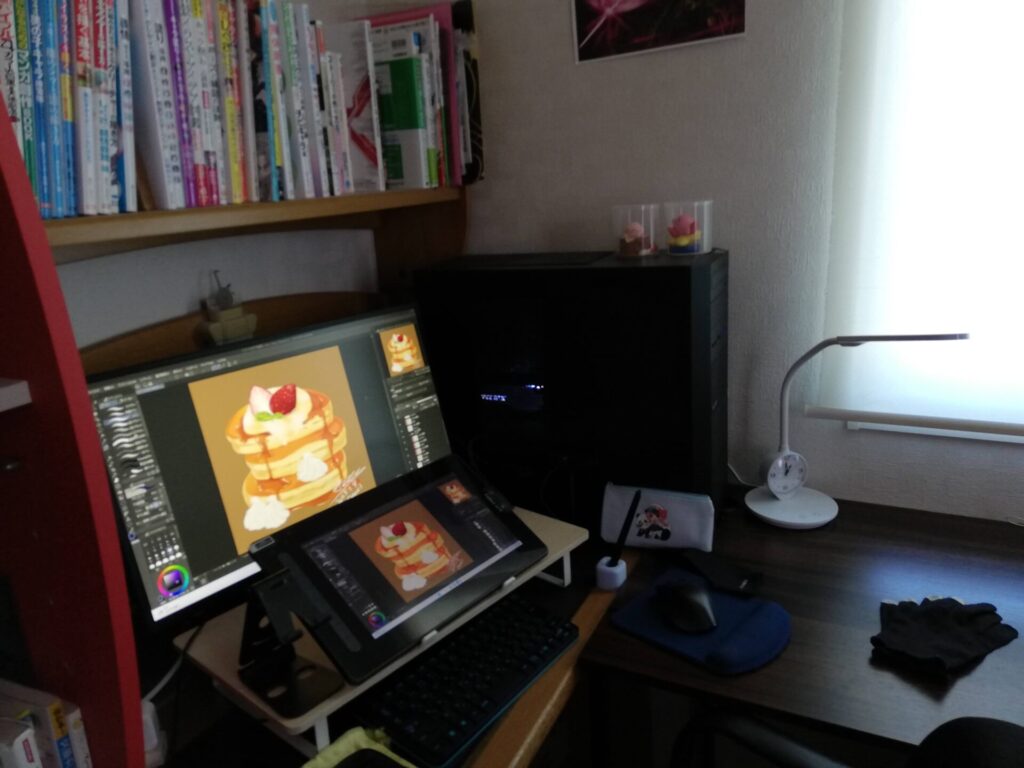
(商品は違うけど、大体こんな感じの見た目をしてます)
さらに右側には勉強机を処分してPCデスクとして利用していた弟から貰ったもの。ただしこちらは内職作業台で精密機器を作る際に。
あと迷っていることなんだが、こちらを本来のPCデスクとして使って、勉強机を内職用にしようかなと検討中。
まあ、目の前に小窓があるから朝や昼はライトなしでも作業出来るからこのままでも良さそうだが。内職の精密機器といい、今回の液タブの件もあるのでさらに目が悪くなりそうだ。
(目は大事な器官なので適度に休めましょう)
椅子
意外と机の話は長かったが、こちらはそんなに思い出がないため短い。椅子は新築を建てた後に買ってもらったため、でかれこれ長年はお世話になっている。
ただし座るところは既に破けており、前までは中のスポンジが数日に1回は落ちるほどだった。
実際に近所のホームセンターで同じ椅子が売られていたのは見たけど、3,000円はしたはず。
そろそろ買い替えたい。が、ディスプレイスタンドやマウスパッドのように安くなる可能性もあるから、もう少し安くなった買い替える予定。
まとめ
というわけで、個人の作業環境紹介でした。なげー。
てか、これら全部揃えるのに約30万円はかかっているんじゃないかなと。
特に仕事とか本気のイラストを描くならば板タブ(液タブ)はもちろんのこと、モニターやスペックの高いデスクトップを揃えないといけない。
もし本気でデジタルイラストを描くとか仕事を取っていきたいのなら、これくらいの値段はするので参考までに。
中には安く済むこともあるが作業効率や個人の身体のことを考えたら、ね。
近年だとiPadやスマホでデジタルイラストを描く機会が増えつつあるが、スペックとしては微妙であるので、恐らく描くなら趣味用や落書きとしてだろう。
(一応スマホで絵を描いたこともあったけど元からPCで絵を描く一方こっちの方が優秀過ぎるので、もうスマホやiPadで絵を描くことはないでしょう。液タブも買ったしね)
今後もクリエイターPCと格安の液タブで絵を描いていく。
【おまけ】今回紹介したパンケーキイラスト
実は液タブに慣れるために去年に描いたパンケーキの雰囲気を似せつつ、練習として描いてみたやつ。
食べ物イラストを描く機会は減ってしまったが、好きな食べ物に対しては何度も描く傾向はあるようだ。

今日はここまで。
ではまた